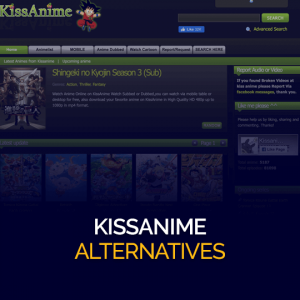احصل على 93٪ خصم على مدى الحياة
صفقة حصرية
لا تفوت هذه الصفقة ، فهي تأتي مع Password Manager مجانًا.
تواصل 93% مغلق يعمل FastestVPN والاستفادة PassHulk إدارة كلمة المرور مجانًا
احصل على هذه الصفقة الآن!By نيك أندرسون لا توجد تعليقات 6 دقيقة
التطبيقات ليست الشيء الوحيد الذي يجمع البيانات ؛ يمكن لنظام التشغيل الأساسي الذي يدعم التجربة أن يجمع البيانات بنفس القدر. يُعرف Windows 10 بجمع أنواع معينة من البيانات لتوفير تجربة مخصصة. ولكن إذا كنت تعي الخصوصية والأمن كما نحن ، استمر في قراءة blog، وسنشرح كيفية تعطيل تتبع نظام التشغيل Windows 10.

تحتاج أي خدمة تحاول تقديم تجربة مخصصة إلى التعرف على المستخدم أولاً. يتضمن سلوكيات مثل ما يفعله المستخدم أكثر من غيره ، والتطبيقات التي يتم تثبيتها والتطبيقات التي يتم استخدامها أكثر من غيرها ، ومكان وجود المستخدم. بينما تستمر في استخدام الخدمة ، فإنها تتعلم العمل الإضافي وتقترح أشياء قد تكون مهتمًا بها.
يجمع Windows 10 ، باعتباره نظام تشغيل حديثًا ، أنواعًا عديدة من البيانات حول المستخدم. تعد Microsoft بالالتزام بـ خصوصية المستخدم والشفافية حول البيانات التي تجمعها. ولكن قد لا يعرف الكثير من الأشخاص ما هي المقابض التي يجب إيقاف تشغيلها إذا كانوا يرغبون في الحفاظ على خصوصيتهم بشأن ما يفعلونه على الجهاز. يمكنك اختيار البيانات التي تريد السماح بها أثناء إعداد Windows 10 ، ولكن في حالة تخطي هذا الجزء ، يمكن تعديله لاحقًا في أي وقت.
قامت Microsoft بتصنيف مجموعتها من البيانات إلى ملفات البيانات المطلوبة و بيانات اختيارية.
البيانات المطلوبة إلزامية. يتضمن بيانات تشخيصية تمنح Microsoft نظرة ثاقبة حول صحة نظام التشغيل وسلوكه من أجل التحسينات. كما هو موضح في المنشور ، يتم جمع البيانات المطلوبة من Windows 10 والتطبيقات والخدمات المتكاملة. سيقوم Windows 10 بجمع البيانات التشخيصية وتحميلها بشكل دوري إلى خوادم Microsoft السحابية. يمكنك تقييد نظام Windows 10 ليجمع البيانات المطلوبة فقط للحفاظ على نظام التشغيل في حالة تحسن وأمان ، ولكن لا يمكنك إيقاف تشغيل جمع البيانات بالكامل.
يتوفر مساعد Microsoft الظاهري Cortana في نظام التشغيل Windows 10 ويسمح للمستخدمين بإصدار أوامر ، مثل البحث عن استعلام في Bing أو فتح برنامج. يحدث كل هذا من خلال التعرف على الكلام على الجهاز والذي يمكن أن تستخدمه Cortana أيضًا. بشكل افتراضي ، يعتمد التعرف على الكلام على قدرة النظام على معالجة الصوت ، لكن Microsoft تسمح للمستخدمين بتسخير قوة السحابة لتحسين الدقة. يمكن للمستخدمين الاشتراك في استخدام خوادم Microsoft السحابية لمعالجة سرعتهم. إنه لا يحسن دقة الإدخال فحسب ، بل يساعد أيضًا Microsoft على تحسين التعرف على الكلام بشكل عام.
كما أوضحنا ، هناك البيانات المطلوبة لـ Microsoft لضمان تجربة Windows التي يتم تحسينها وتأمينها باستمرار ، ومن ثم هناك بيانات اختيارية. نحتاج إلى إيقاف تشغيل الأخير للتأكد من أن الحد الأدنى فقط من مستوى البيانات يترك جهازك.
الحفاظ على جمع البيانات التشخيصية طويل يسمح لمايكروسوفت بالتقاط ملفات الكتابة بالحبر والكتابة بيانات. يقوم بإنشاء قاموس للأسماء والكلمات التي تكتبها لمساعدتك على الكتابة بشكل أسرع وأكثر دقة. يمكن أن يكون قاموسك عبر أجهزة Windows الأخرى التي قد تمتلكها.
سيعطل هذا الخيار Windows من تكوين قاموس مخصص لك. من أجل إجراء جيد ، قم بإيقاف تشغيل خيار إرسال البيانات إلى Microsoft أيضًا من خلال الدخول إلى الخصوصية> تحسين الكتابة بالحبر والكتابة. يكون هذا الخيار متوقفًا عن التشغيل افتراضيًا إذا كان لديك بيانات التشخيص معينة إلى الباقة الأساسية.
يتيح التعرف على الكلام للمستخدمين كتابة الملاحظات والبريد الإلكتروني بالكامل دون لمس لوحة المفاتيح باستخدام Cortana. ما قد لا يفضله بعض الأشخاص هو السماح بتخزين خطاباتهم في السحابة ، خاصة تلك الشخصية بطبيعتها. في هذه الحالة ، يمكنك إيقاف تشغيل التعرف على الكلام ، ولكن القيام بذلك سيتركك مع برنامج التعرف على الكلام الخاص بنظام Windows 10 ، وهو بعيد عن الدقة.
التنشيط الصوتي هو ميزة عدم استخدام اليدين التي تمكنك من تحريك الإجراءات بصوتك. في حالة التمكين ، سيستمع جهازك بنشاط لبعض الكلمات الرئيسية ، مثل "مرحبًا Cortana". يمكن للتطبيقات الأخرى أيضًا استخدام التنشيط الصوتي إذا سُمح لها بالوصول إلى الميكروفون.
سيعطل جميع التطبيقات - بما في ذلك Cortana - من الاستماع النشط للأوامر.
الوصول إلى الميكروفون شيء لا يمكنك العيش بدونه. إنه أحد أجهزة الإدخال الأساسية التي نستخدمها للتواصل عبر الإنترنت أثناء استخدام تطبيقات مثل Skype. لحسن الحظ ، يتيح لك Windows 10 اختيار التطبيقات التي يمكنها الوصول إلى الميكروفون. لذلك ، يمكن لتطبيقات الدردشة الصوتية مثل Skype الاحتفاظ بالإذن بينما يمكن للباقي البقاء بدونها.
بيانات الموقع مهمة جدا. يعطي نظرة ثاقبة للتطبيقات حول موقعك الجغرافي. إذا كنت تستخدم تطبيق الخرائط ، فمن المنطقي أن تظل قيد التشغيل بينما يظل كل تطبيق تابع لجهة خارجية غير نشط.
سيؤدي القيام بذلك إلى وضع طلب شامل وتعطيل جميع التطبيقات من الوصول إلى بيانات الموقع. ولكن إذا كنت تريد اتباع نهج انتقائي ، فاحتفظ بالموقع قيد التشغيل ، ثم قم بتشغيله اسمح للتطبيقات بالوصول إلى موقعك، ثم اختر التطبيقات كل على حدة.
يتتبع هذا الخيار كل ما تفعله على جهازك ، والتطبيقات التي تفتحها ، وما تبحث عنه ، وجميع استعلامات Cortana الخاصة بك. يقوم بتخزين نسخة احتياطية محلية للأنشطة على الجهاز ، ولكن إذا قمت بالاشتراك ، فسوف يرسل البيانات إلى خوادم Microsoft السحابية للمزامنة عبر الأجهزة. ستتم مزامنة أنشطتك مع أجهزة Windows الأخرى التي تستخدم نفس حساب Microsoft.
لديك أيضًا خيار مسح سجل نشاطك في نفس الصفحة. إذا كنت تريد معرفة ما جمعته Microsoft حتى الآن ، فانقر فوق إدارة بيانات نشاط حساب Microsoft الخاص بي. سيكون لديك حق الوصول إلى أرشيف مدمج من محفوظات الاستعراض وسجل البحث ونشاط الموقع والمزيد. امسح البيانات بالذهاب إلى كل فئة.
صحيح أنه لكي تنجح أي خدمة ، فإنها تحتاج إلى التعرف عليك لتقديم تجربة مخصصة. لكن المخاوف تكمن فيما إذا كان مقدمو الخدمة قادرين بما يكفي لحماية بياناتك. يمكن أن تكون الخدمات اختراق، ويتعلق الأمر إلى أي مدى ترغب في مقايضة الراحة بأمان خصوصيتك.
© حقوق الطبع والنشر 2024 أسرع في بي ان - جميع الحقوق محفوظة.


لا تفوت هذه الصفقة ، فهي تأتي مع Password Manager مجانًا.
يستخدم موقع الويب هذا ملفات تعريف الارتباط حتى نتمكن من تزويدك بأفضل تجربة ممكنة للمستخدم. يتم تخزين معلومات ملفات تعريف الارتباط في متصفحك وتؤدي وظائف مثل التعرف عليك عند العودة إلى موقعنا ومساعدة فريقنا على فهم أقسام الموقع التي تجدها أكثر إمتاعًا وفائدة.
يجب تمكين ملفات تعريف الارتباط الضرورية للغاية في جميع الأوقات حتى نتمكن من حفظ تفضيلاتك لإعدادات ملفات تعريف الارتباط.
إذا قمت بتعطيل ملف تعريف الارتباط هذا ، فلن نتمكن من حفظ تفضيلاتك. وهذا يعني أنه في كل مرة تزور فيها هذا الموقع ، ستحتاج إلى تمكين ملفات تعريف الارتباط أو تعطيلها مرة أخرى.